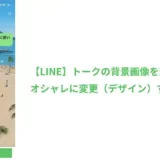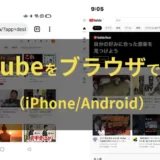Amazonからのメールが来ない・届かない場合には、Amazonメッセージセンターでメールを確認しましょう。
来るはずのメールが来なかったり、届かなかったりすると不安になりますが、メッセージセンターでは正確な状況確認が可能です。
Amazonメッセージセンターの開き方
- Amazonメッセージセンターにアクセスする
- Amazonアカウントでログインを実施する(ログイン済みの場合は不要)
- 受信トレイをタップする。
- すべてのメッセージでメールが確認できます。
タップできる目次
Amazonメッセージセンターでの確認方法(全てのメールが確認できる)

引用:amazon公式サイト
Amazonには、メールシステムにトラブルがあっても、正確な状況が確認できるよう「メッセージセンター」というものが用意されています。
簡単に言うと、Amazonのマイページに設置された自分専用の連絡用メールボックスです。
メッセージセンターでは、Amazonでの自分の取引に関するすべてのメールが確認できます。
Amazonのメッセージセンターは下記リンクからアクセスできます。
参考
メッセージセンターAmazon公式サイト
メッセージセンターを開くほかの方法
![]() amazonアプリ経由
amazonアプリ経由
「(画面下部メニュー)人のマーク」>「メッセージ」>「すべてのメッセージ」
![]() ブラウザ経由
ブラウザ経由
「amazon」>「画面右上の人マーク」>「アカウントサービス欄の「すべてを表示」」>「メッセージ」>「すべてのメッセージ」
・【PC】ブラウザ経由
「amazon」>「画面右上アカウント&リスト」>「メッセージセンター」>「すべてのメッセージ」
メッセージセンターの開き方を覚えておくと、なにかと便利です。
Amazonメッセージセンターにもメールが届いていない時は?
Amazonメッセージセンターにアクセスした結果、メールが届いてない場合、下記の図を参考にしてみてください。
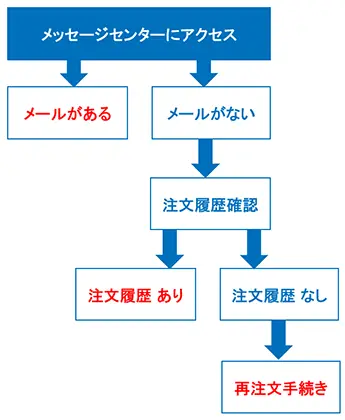
仮に、メッセージセンターにも、注文確認などのメールが来ていない場合には、実施した手続きが正式に完了していない可能性が高いです。
途中で電波が途切れた、正式に最後の確定ボタンが押されていない、など手続きが中断している可能性があります。
注文確認メールが届かない場合には、一度、注文履歴を確認してみましょう。
・注文履歴に表示されていない場合、注文自体が失敗しています。再度カートにいれて、発注を確定させましょう。
・注文履歴に表示されている場合、注文は確定されています。注文完了メールが届かなくても、注文した商品はしっかり手元に届く可能性が高いです。
なぜ、Amazonからメールが来ない?届かない原因を解決しよう。

メッセージセンターでは、自分のアカウントに関連したすべてのメールが確認できます。
しかし、メールが届かない状況が続くと、毎回メッセージセンターにアクセスする手間がかかってしまいます。
この機会にメールが届かない原因を明確にして、次回からはスムーズにメールが届く状態にしておくことをおすすめします。
Amazonからのメールが来ない・届かない時に、主な原因は以下の通りです。
- タイムセール等のイベント混雑により遅延が発生している。
- 注文手続きが最後まで正式に完了していない。
- 迷惑メールフィルター等にかかっている。
- PC/スマホのメールシステムに一時的な不具合が発生している。
- メール受信設定が正しくない、誤っている。
- 発注した会社側でデータ更新を忘れている。
Amazon側の不具合が原因の場合は、特に対応は必要ありません。
プライムデー等のイベント混雑により遅延が発生している。
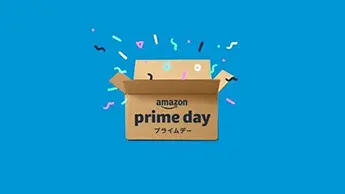
引用:amazon公式サイト
もし、注文確定メールが届かないのが、Amaozonプライムデーなどのイベント実施中の場合、混雑により遅延が発生している可能性があります。
注文履歴で、発注した商品が表示されていれば、注文完了メールが届かなくても手元に届く確率が高いので、メールが来なくても、必要以上に不安になる必要はありません。
これは、Amazon側のシステムの問題なので、なにも行う必要はありません。
注文手続きが最後まで正式に完了していない。
決済画面までいっても、最後の確定ボタンが押されないと、正式に発注が完了されていない可能性があります。
発注が完了しているかしないかは、注文履歴で状況が確認できます。
迷惑メールフィルター等にかかっている。
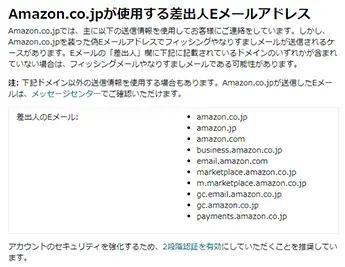
Amazonからのメールが届かない場合、意外と多いのが迷惑メールフィルターに入っているというケースです。
最近はAmazonを名乗る詐欺メールが増えている為、Amazonという単語に迷惑メールフィルターが過剰に反応してしまうケースも報告されています。
メールが届かない場合、迷惑メールフォルダの中身も確認してみましょう。
これは、メールシステムの問題なので、Amazonからのメール自体は、通常フォルダに入るように設定しましょう。
Amazonが、使用するメールアドレスは以下の通りです。受信可能ホワイトリストなどに入力しておきましょう。
- amazon.co.jp
- amazon.jp
- amazon.com
- business.amazon.co.jp
- email.amazon.com
- marketplace.amazon.co.jp
- m.marketplace.amazon.co.jp
- gc.email.amazon.co.jp
- gc.amazon.co.jp
- payments.amazon.co.jp
引用:amazon公式サイト
※なお、上記アドレスから届いたメールであっても、内容が怪しいものに関しては、一度メッセージセンターに同じ内容のメールが届いているか確認することをおすすめします。
発注した会社側で発送通知を忘れている。
Amazonでの発送メールが来ない場合には、商品を取り扱っている会社側が発送完了後のシステム処理を忘れている可能性があります。
発送完了メールが来ていないのに、ピンポンが鳴って、商品が届いたという声もごく稀なケースですが報告されています。
これを防ぐ方法としては、ヤマト急便・佐川急便などの事前通知に対応している配送会社に、amazonと同じメールアドレスでユーザー登録をしておくことで防げます。
この設定をしておくと、配送会社から配達予定通知が届けられますので、事前に配達状況を把握することが出来ます。
なお、Amazonからメールが届かない原因を列挙しましたが、基本的には一時的な不具合である場合が大半です。
気が付いたら、自然とメールが届くようになっていたという場合が多いので、焦って何かを変更する必要はないと思います。
まずは、経過観察で様子を見ることをおすすめします。
まとめ
- Amazonからメールが来ない!届かない!と言う場合、メッセージセンター確認で解決できます。
- メッセージセンターにもメールがない場合、注文履歴を確認してみましょう。
- メールが来ない・届かない場合でも、通知関連のシステムに不具合が出ているだけで、荷物が先に届いてしまうケースもあります。
余談ですが、今回のご紹介したメッセージセンターは、迷惑メール判定にも活用できます。
メッセージセンター内のメールは、amazon以外からは届かないため、急増している迷惑メールが、本当にAmazonから送られているかを判断する場合にも、よく利用されます。
真偽の判断がつかないメールがあった場合にも、メッセージセンターをうまく活用して、真偽の判断をして安全にAmazonを利用していきましょう。
以上、【解決】Amazonからメールが来ない!届かない!→メッセージセンター確認で解決!でした。